선행 및 후행 공백
개요
Windows에서는 이름이 하나 이상의 공백(ASCII 공백 0x20) 문자로 시작하거나 끝나는 파일 또는 폴더를 작성할 수 없습니다. 이는 Desktop Connector 작업공간 내에서도 마찬가지입니다. Desktop Connector 버전 16.2.x 이전 릴리즈에서는 이러한 공백 문자가 제대로 처리되지 않았으며 클라우드와 동기화할 때 충돌이 발생할 수 있었습니다.
공백 문제 해결
Windows에서 공백은 문자나 다른 문자 사이의 빈 공간이나 간격을 나타내는 데 사용되는 문자를 참조합니다. 공백, 탭 및 줄 바꿈을 포함하는 이러한 문자는 선행 또는 후행 공백으로 정의할 수 있습니다.
선행 공백은 파일이나 폴더 이름의 시작 부분에 있는 공백 문자로 정의됩니다. 파일/폴더 이름이 하나 이상의 공백으로 시작되면 선행 공백이 있는 파일 또는 폴더가 됩니다.
후행 공백은 파일이나 폴더 이름 끝 부분에 있는 공백 문자로 정의됩니다. 파일/폴더 이름의 이름 끝에 하나 이상의 공백이 있으면 후행 공백이 있는 파일 또는 폴더가 됩니다. 이름에 후행 공백(공백 문자)이 있는 파일 및 폴더는 동기화되지 않습니다.
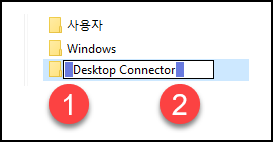
이것이 중요한 이유는 무엇입니까? 이름에 후행 공백(공백 문자)이 있는 파일 및 폴더는 동기화되지 않습니다. 이 시나리오에서는 자리 표시자 파일을 웹 인터페이스를 통해 볼 수 있는 경우에도 로컬 컴퓨터에서 해당 파일을 작성할 수 없습니다.
증상은 무엇입니까?
- 파일이 웹 클라이언트에 나타나지만 Desktop Connector에는 나타나지 않습니다.
- 후행 공백이 있는 폴더에 파일을 추가하려고 하면 후행 공백 없는 형제 폴더가 생성되고 추가된 파일이 거기에 로컬로 나타납니다.
- 선행 또는 후행 공백이 있는 폴더는 모두 서버와 동기화되지 않습니다.
- 이러한 폴더는 Windows 탐색기에서 삭제할 수 없습니다. 공백이 있는 폴더를 삭제하려면
rd folder \명령을 사용합니다. 역방향 슬래시를 포함해야 합니다.
이 메시지는 Desktop Connector를 다시 시작할 때마다 잘못된 폴더 또는 파일이 식별되었음을 알리기 위해 계속 표시됩니다.
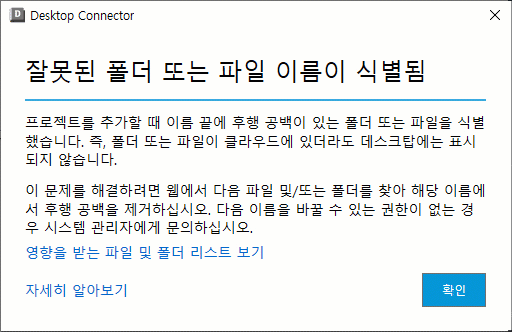
"영향을 받는 파일 및 폴더 리스트 보기" 링크를 선택하면 Windows 메모장이 다시 시작되고 영향을 받는 파일/폴더가 있는 경로가 표시되는 텍스트 파일이 열립니다. 웹 버전의 Docs에서 파일 및/또는 폴더의 이름을 바꿔 후행 공백을 수정할 수 있습니다.

자세히 알아보기 링크를 선택하면 선행 및 후행 공백 도움말 페이지로 이동하여 추가 정보를 확인할 수 있습니다.
확인을 선택하면 대화상자가 닫히고 잘못된 폴더와 파일은 무시됩니다.
다음 동작은 선행 및 후행 공백이 발생할 때 알려진 문제입니다.
Desktop Connector 작업공간에서 선행 또는 후행 공백이 있는 파일 또는 폴더가 작성되면 해당 파일 또는 폴더가 제대로 동기화되지 않습니다.
공백 문자로 끝나는 이름을 포함하는 Desktop Connector 작업공간의 폴더는 ACC 웹에서 동일한 폴더의 폴더 컨텐츠가 표시되더라도 Windows 탐색기에서 폴더 컨텐츠가 표시되지 않습니다.
후행 공백이 있는 폴더에 파일을 추가하려고 하면 후행 공백 없는 형제 폴더가 생성됩니다(Windows 동작과 일치함). 추가된 파일은 로컬로 표시되지만 동기화되지는 않습니다.
이러한 폴더는 Windows 탐색기에서 삭제할 수 없습니다. 공백이 있는 폴더를 삭제하려면 명령행을 사용합니다(Windows 시작 및
Command입력).
루트 프로젝트 폴더로 이동한 다음 공백이 있는 폴더 이전의 폴더에 있는 동안 rd /s /q
MyTrailingSpaceFolder를 입력합니다.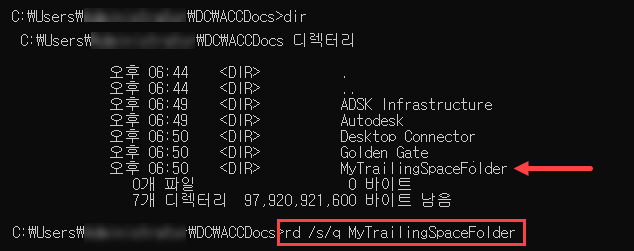
또한 예제에 표시된 것처럼 전체 경로를 사용할 수 있습니다.
C:\Users\<username>\DC\ACCDocs\MyAccount\MyProject\Project Files\MyTrailingSpaceFolderDesktop Connector가 이름에 선행 또는 후행 공백 문자가 포함된 하나 이상의 폴더가 들어 있는 프로젝트를 등록하는 경우 Windows 운영 체제에서 이름에 선행 또는 후행 공백이 포함된 새 폴더 생성을 허용하지 않으므로 프로젝트 등록 시 오류가 발생할 수 있습니다.
후행 공백이 있는 중복 폴더
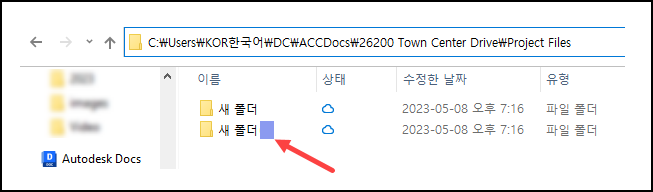
다음 단계에 따라 시작 시 충돌을 해결합니다.
- 16.2.0.2007 이상으로 업그레이드합니다(필수 단계).
- Desktop Connector를 종료합니다.
- 작업공간(
C:\Users\<username>\DC\ACCDocs)을 삭제합니다. - Desktop Connector를 다시 시작합니다.
공백 로그 위치
Desktop Connector는 공백 로그에 대한 정보를 수집하고 다음 위치에 있는 텍스트 파일에 정보를 배치합니다. C:\Users\<username>\AppData\Local\Autodesk\Desktop Connector\Logs
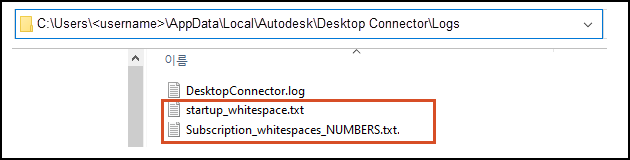
로그 파일을 작성하는 두 가지 시나리오는 다음과 같습니다.
- 프로젝트 구독 시 Desktop Connector가 공백을 검색할 때 로그
startup_whitespace.txt가 작성됩니다. - Desktop Connector가 프로젝트 구독 이후에 추가된 공백을 검색할 때 로그
Subscription_whitespaces_NUMBERS.txt가 작성됩니다.NUMBERS이름은 로그 내에서 수집한 특정 클라이언트 번호를 나타냅니다.
관련 개념:
- 잘못된 드라이브를 정리하는 방법: 비정상적인 환경 처리를 참조하십시오.
- Desktop Connector 및 작업공간: 작업공간 변경을 참조하십시오.
- 로컬 캐시 문제 해결을 위해 Desktop Connector 버전 16.x를 기본값으로 재설정하는 방법